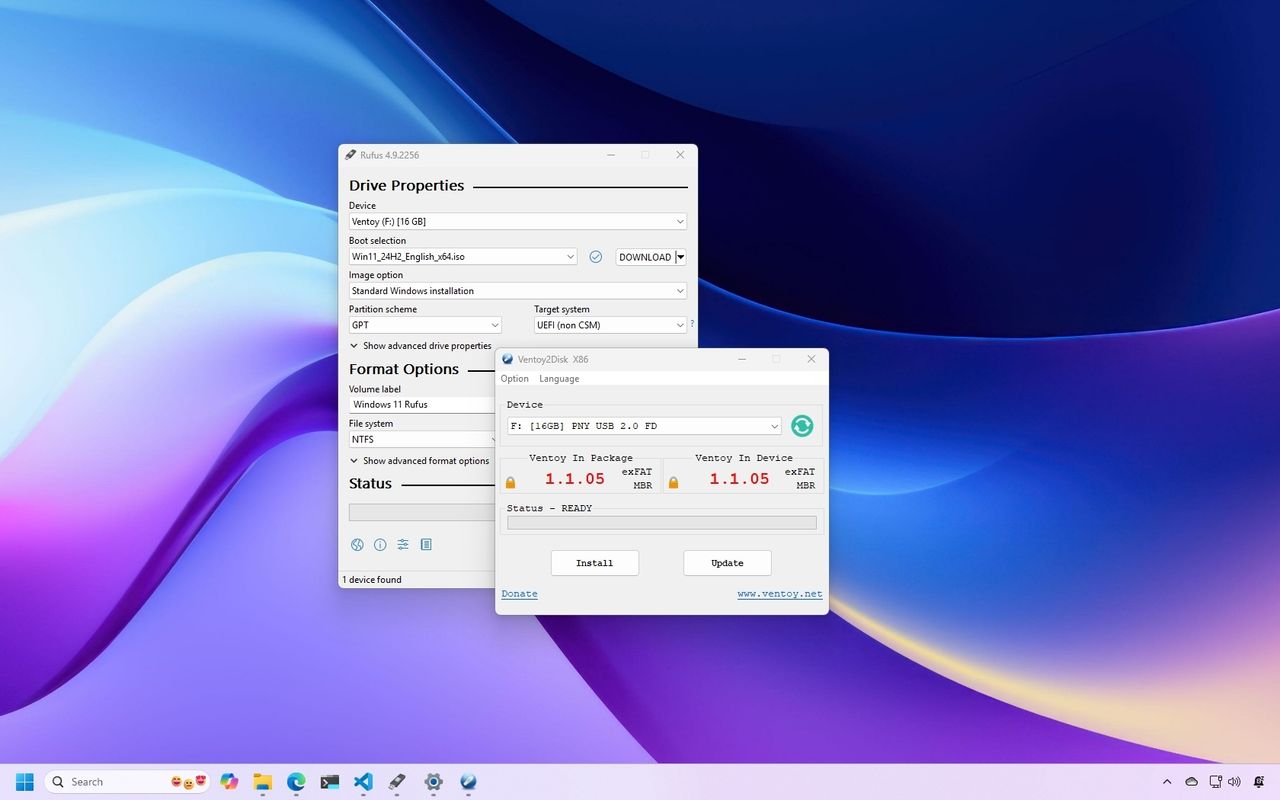
Для выполнения чистой установки или обновления на месте до Windows 11 обычно используют инструмент создания носителя Microsoft Media Creation Tool. Этот инструмент эффективно загружает ISO файл или создает установочный носитель по назначению. Тем не менее, можно выбрать сторонние инструменты, которые часто предлагают дополнительные опции настройки.
Пока крипто-инвесторы ловят иксы и ликвидации, мы тут скучно изучаем отчетность и ждем дивиденды. Если тебе близка эта скука, добро пожаловать.
Купить акции "голубых фишек"В интернете вы столкнётесь с различными внешними программными решениями. Однако, среди самых лучших опций, сравнимых с Media Creation Tool, выделяются лишь два приложения — Rufus и Ventoy.
Какая общая черта между этими двумя программами? Они упрощают процесс установки Windows 11 не только на совместимых системах, но и на тех, которые официально не поддерживаются.
На этом пошаговом уроке я помогу вам выбрать и установить необходимое программное обеспечение для создания загрузочного USB-накопителя для установки Windows 11.
Осторожно: эти приложения работают как описано, но не поддерживаются Microsoft. Поэтому их использование осуществляется на ваш риск и ответственность. Кроме того, обязательно создайте резервную копию файлов перед выполнением данной операции, так как она полностью очистит флешку.
Как создать загрузочный USB-накопитель Windows 11 с помощью Rufus
Руфус — это популярный бесплатный инструмент с открытым исходным кодом, который многие технически подкованные пользователи и сетевые администраторы считают отличным альтернативным решением по сравнению со средством создания медиа.
Этот инструмент позволяет создавать и подготавливать USB-флеш накопитель в качестве загрузочного устройства для Windows 11 (и 10). Примечательно, что RuFuS включает две уникальные функции, отличающие его от других приложений. Во-первых, он дает возможность загружать файлы установки операционной системы непосредственно внутри самого инструмента. Во-вторых, предлагает опции настройки флеш накопителя.
Среди предложенных вариантов некоторые позволяют обойти определенные аппаратные спецификации, такие как TPM 2.0 и оперативная память (ОЗУ), а также предлагают возможность создания локального аккаунта без необходимости использования сети или настройки онлайн-аккаунта.
Создайте загрузочный USB-накопитель с Windows 11 при помощи Rufus.
Чтобы создать работоспособный загрузочный USB-накопитель для установки Windows 11, подключите флеш-карту объемом не менее 8 ГБ к компьютеру и выполните следующие шаги: 1. Скачайте и установите RuFus, если еще не сделали этого. 2. Запустите приложение RuFus. 3. Вставьте USB-накопитель в компьютер. 4. Убедитесь, что правильное устройство выбрано в выпадающем меню
- Откройте страницу Руфус.
- Нажмите на последний доступный ZIP файл с релизом в разделе «Загрузка».
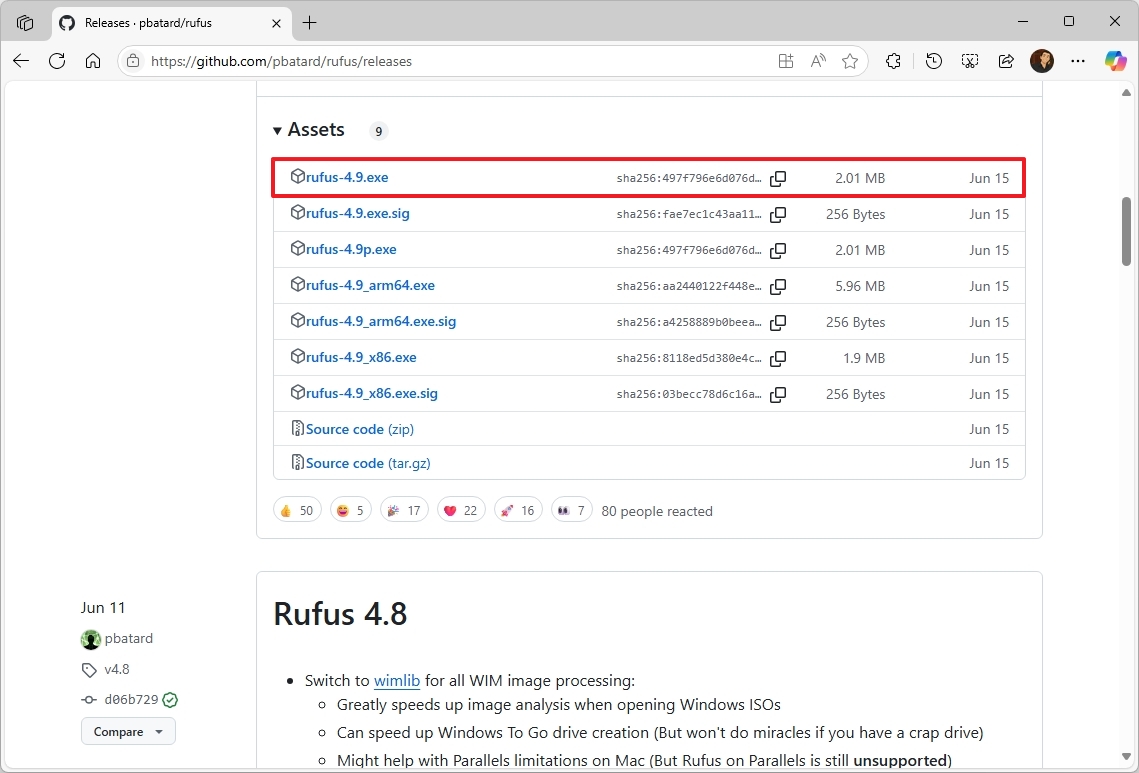
- Сохраните инструмент на вашем компьютере.
- Дважды щелкните по инструменту Rufus, чтобы запустить его.
- Быстрый совет: если вам предложат проверить наличие обновлений, нажмите кнопку «Да», что позволит загрузить файл ISO из облака.
- (По желанию) Выберите USB-флеш накопитель в разделе «Устройство».
- Нажмите кнопку со стрелкой вниз (с правой стороны) и выберите опцию загрузки.
- Совет: если у вас уже есть файл ISO, вы можете выбрать кнопку «Выбрать», чтобы открыть его, вместо того чтобы загружать снова.
- Нажмите на кнопку Скачать.
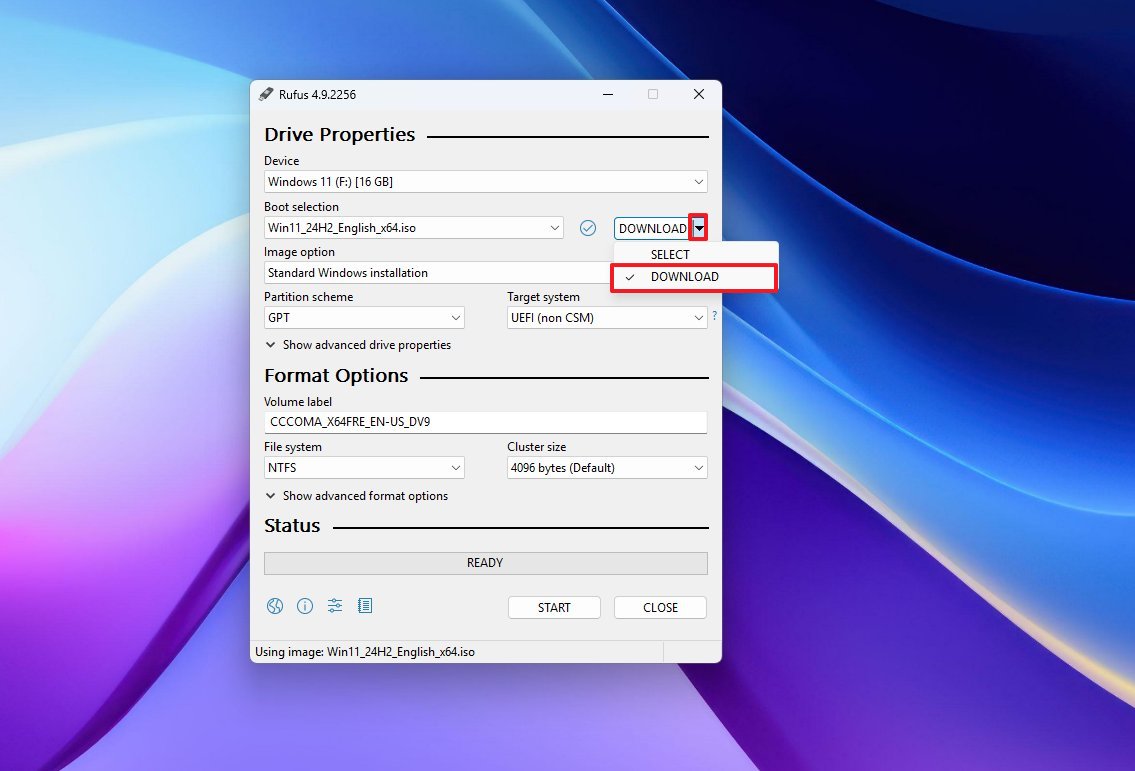
- Выберите опцию Windows 11.
- Нажмите кнопку Продолжить.
- Выберите последнюю доступную версию для вашей операционной системы.
- Нажмите кнопку Продолжить.
- Выберите опцию Windows 11 Home / Pro / Edu.
- Нажмите на кнопку Продолжить.
- Выберите язык для установки.
- Нажмите кнопку Продолжить.
- Выберите опцию архитектуры x64 (или ARM64, если у вас есть ПК с Windows на базе ARM).
- Нажмите кнопку Скачать.
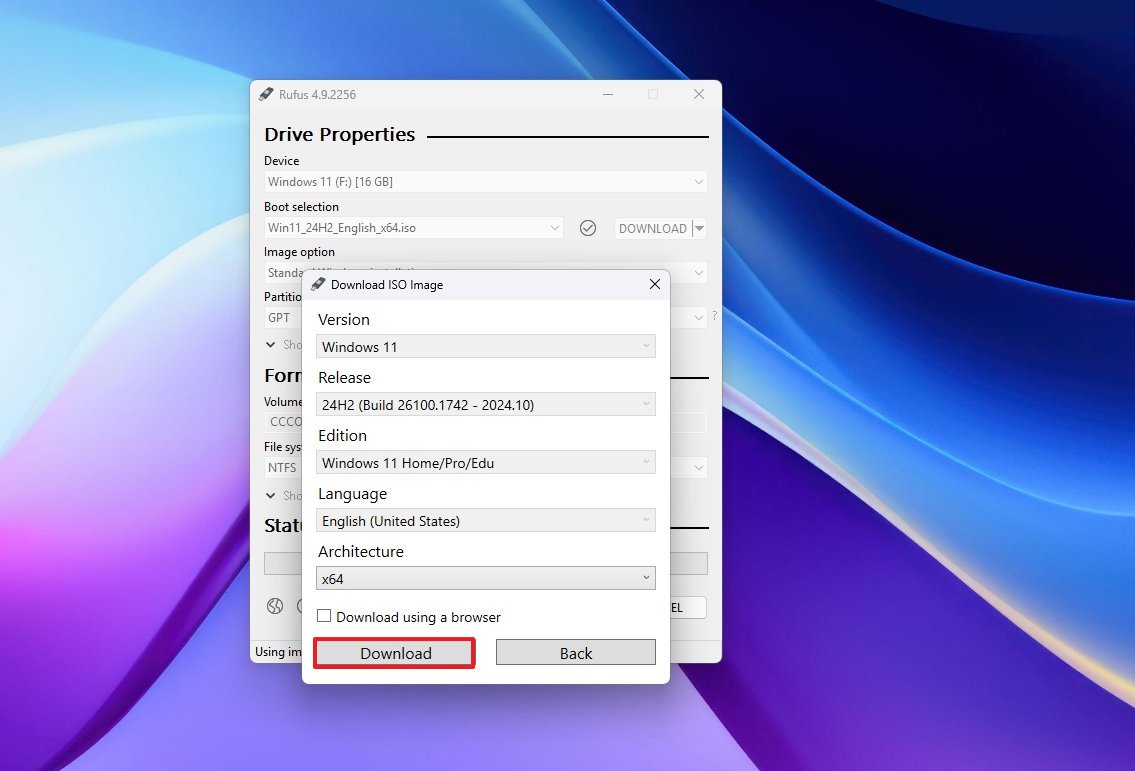
- Выберите место, куда вы хотите сохранить файл ISO с Windows 11.
- Выберите опцию «Стандартная установка Windows 11» в разделе настроек «Image option».
- Выберите опцию GPF для настройки «Scheme of Partition».
- Выберите опцию UEFI (не CSM) для настройки параметра «Целевая система».
- (Опционально) Продолжить с настройками по умолчанию.
- (Опционально) Подтвердите имя диска в поле ‘Метка тома’.
- Нажмите кнопку Пуск.
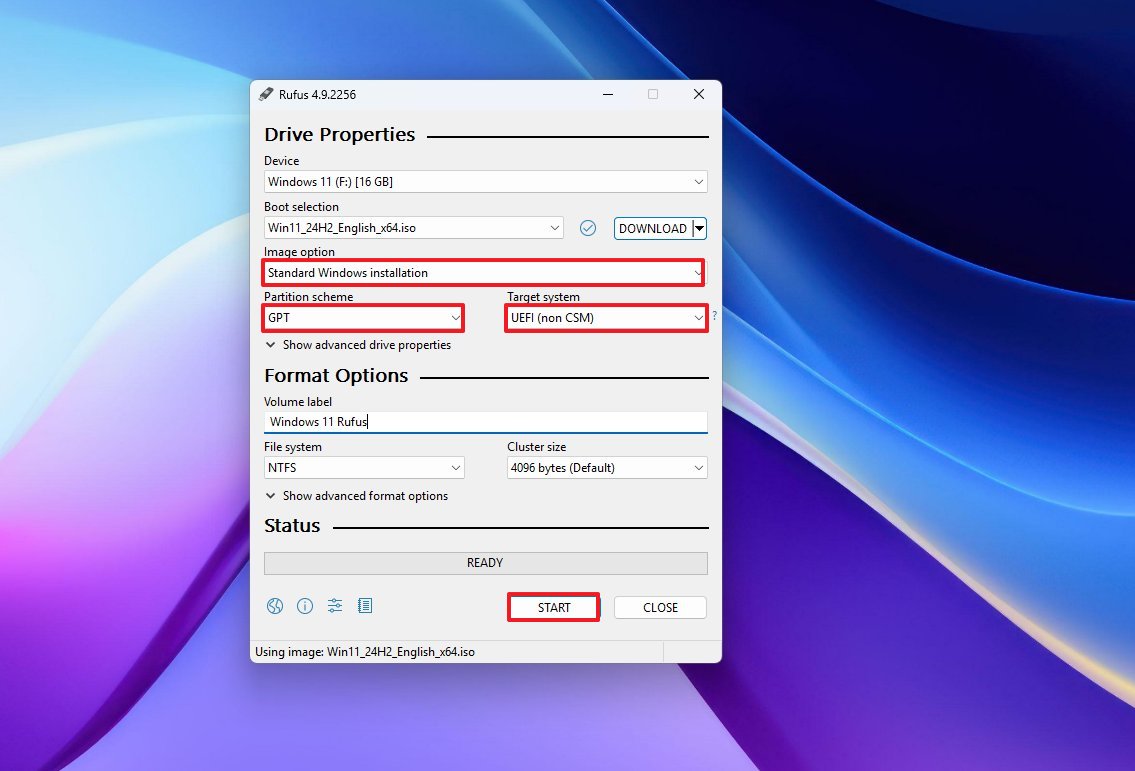
- (Вариант 1) Очистить все опции на странице ‘Пользовательский опыт Windows’, чтобы создать установочный носитель для поддерживаемого оборудования.
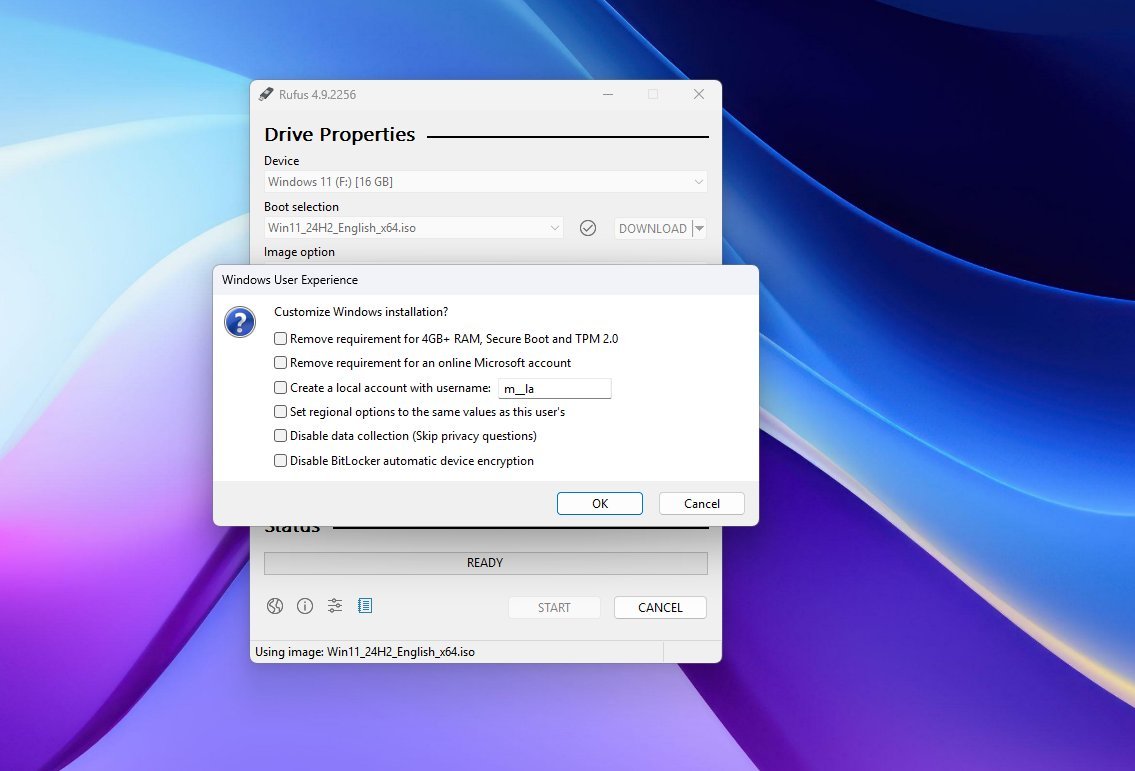
- (Вариант 2) Выберите опцию ‘Убрать требования для оперативной памяти не менее 4 ГБ, безопасной загрузки и TPM 2.0’, чтобы обойти аппаратные требования.
- (Вариант 3) Выберите опцию ‘Удалить требование наличия учетной записи Майкрософт онлайн’ чтобы обойти требования интернета и онлайн-учета.
- Нажмите кнопку ОК.
Когда вы закончите процедуры, инструмент RuFuS будет отвечать за создание персонализированной флешки, подходящей для установки операционной системы.
Как создать загрузочный USB-накопитель с Windows 11 и Ventoy
Как исследователь изучающий варианты создания установочных носителей, я обнаружил Ventoy как выдающуюся альтернативу утилите создания медиафайлов Media Creation Tool. В отличие от последней, Ventoy работает уникальным способом: это открытая программа, предлагающая иной подход к решению поставленной задачи.
Этот инструмент не создает установочные диски. Вместо этого он настраивает вашу USB флеш-карту таким образом, чтобы она могла загрузиться. После этого вам нужно будет вставить ISO файл любой операционной системы вроде Windows 11, 10 или Linux для использования с инструментом.
После размещения всех файлов ISO запустите свой компьютер с помощью программы Ventoy. После этого Ventoy представит вам загрузочное меню, где вы сможете выбрать файл ISO для Windows 11. Затем начнется процесс установки Windows.
Одна из замечательных особенностей Ventoy — это его способность адаптировать настройки, чтобы преодолеть ограничения системы в случаях несоответствия оборудования требованиям операционной системы.
Создайте загрузочный USB-накопитель с Windows 11 через Ventoy.
Чтобы сделать загрузочный USB-накопитель с Windows 11 и Ventoy, выполните следующие шаги: сначала подсоедините флешку размером 8 Гб или больше. Затем следуйте инструкциям ниже для завершения процесса:
1. Скачайте и установите программу Ventoy на свой компьютер (если еще не сделали этого).
2. Вставьте подключенную USB-флешку в ваш компьютер.
3. Запустите Ventoy Resizer Tool.
4. Нажмите ‘Burn’ и выберите скачанный ISO файл Windows 11.
5. Укажите подключенный USB как целевое устройство.
6. Начните процесс записи, убедившись, что программное обеспечение создало загрузочный носитель для Windows 11.
7. После завершения безопасно извлеките флешку из компьютера, теперь вы готовы использовать её для установки Windows 11 на другую систему!
- Откройте страницу Ventoy.
- Нажмите на файл архива последней версии в разделе «Download».
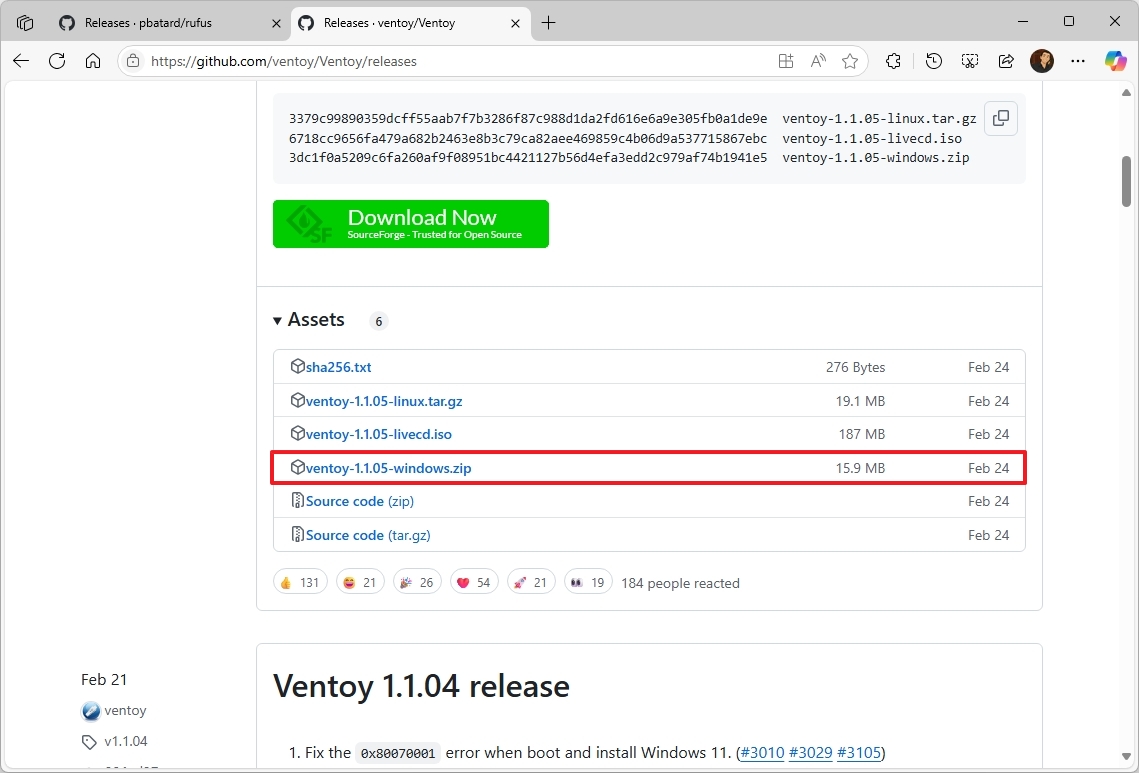
- Сохраните инструмент на ваш компьютер.
- Краткая заметка: Браузер может пометить эту загрузку как подозрительную, но это популярное приложение.
- Откройте Проводник.
- Откройте расположение папки ZIP.
- Выберите файл ventoy-x.x.xx-windows.zip и нажмите кнопку ‘Извлечь все’ на панели команд.
- Нажмите кнопку Просмотра.
- Выберите место для извлечения файлов.
- Нажмите кнопку «Выбрать папку».
- Нажмите кнопку Извлечь.
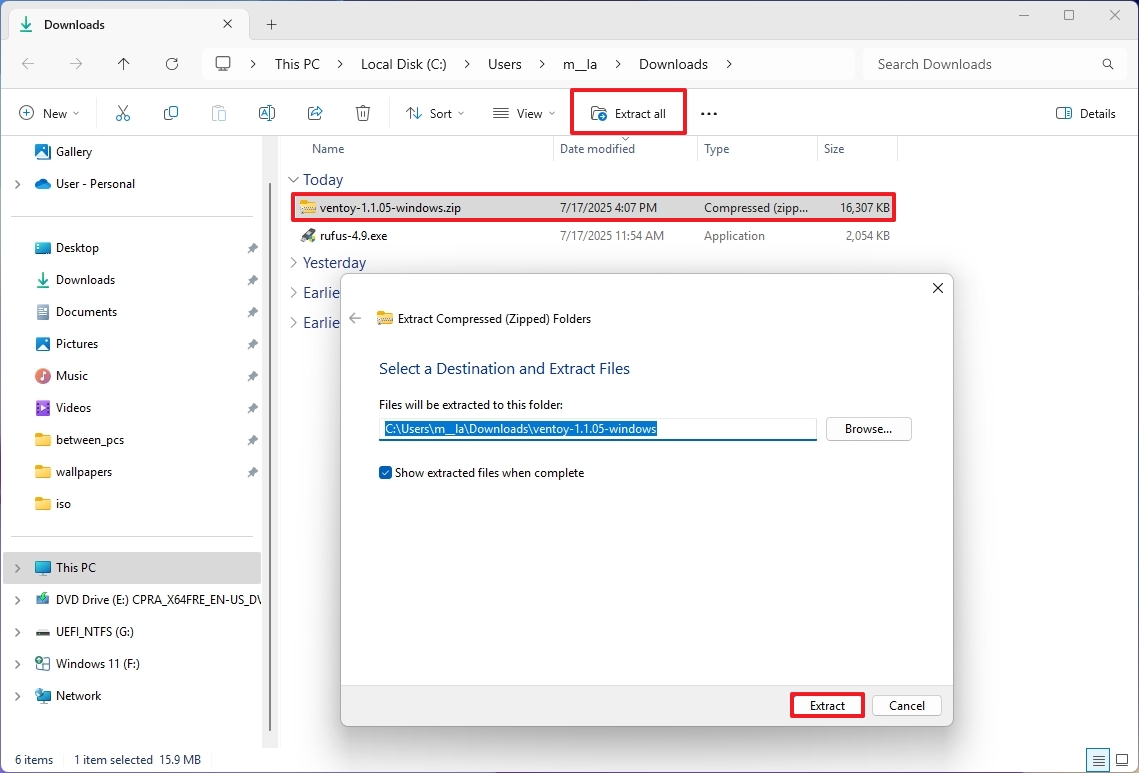
- Откройте папку Ventoy-x.x.xx.
- Щелкните правой кнопкой мыши по файлу Ventoy2Disk.exe и выберите опцию Открыть.
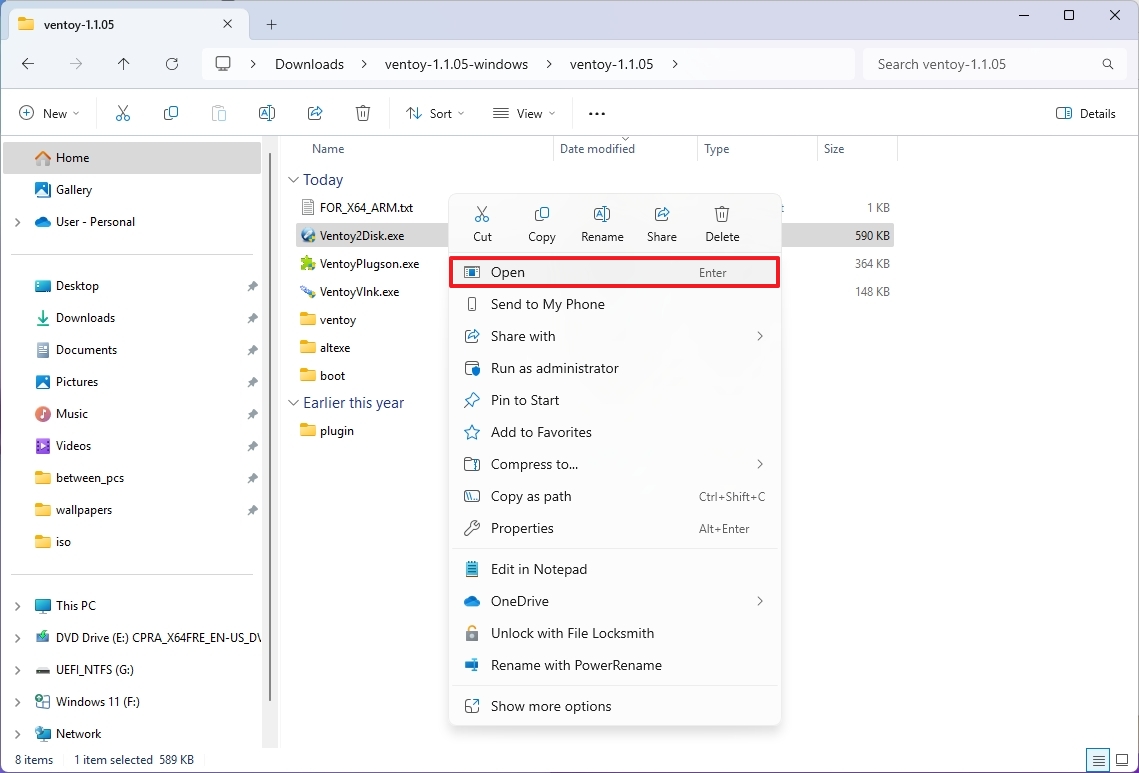
- Выберите флешку в настройках «Устройство».
- Нажмите кнопку Установить.
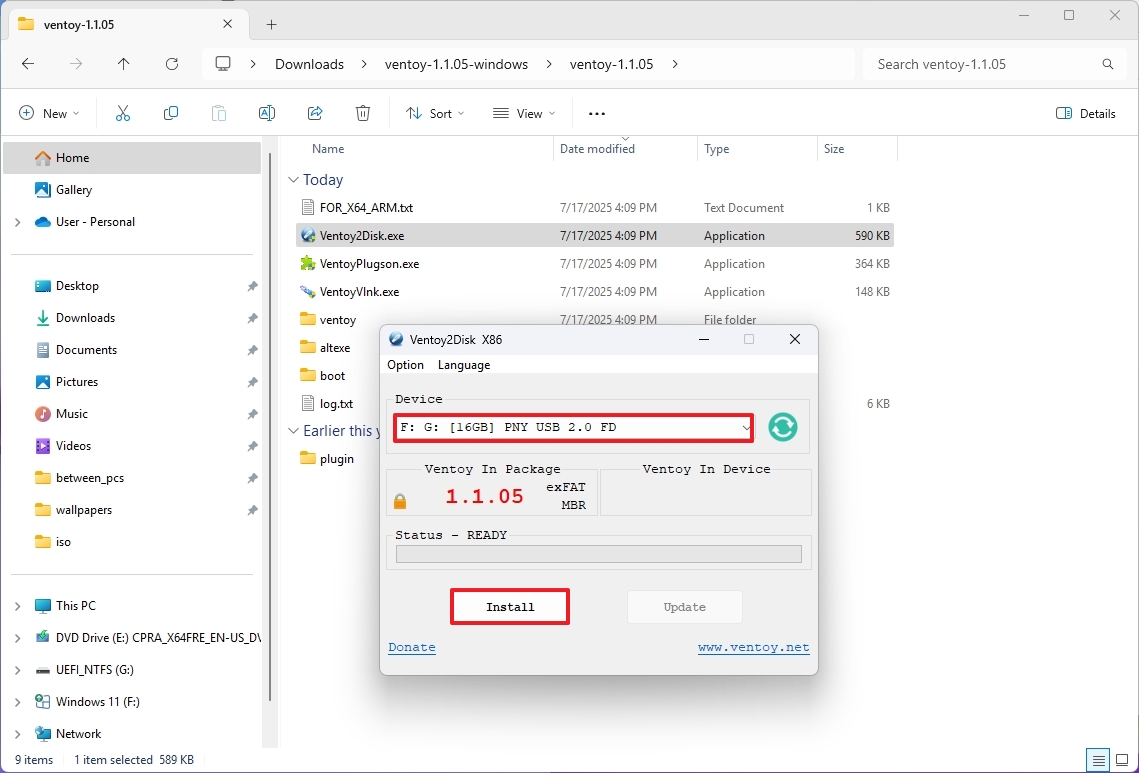
- Нажмите кнопку ОК.
- Нажмите кнопку «Да».
- Нажмите кнопку Да (еще один раз).
- Нажмите кнопку ОК.
- Нажмите на Этот ПК из левой панели.
- Откройте диск Ventoy.
- Откройте веб-сайт поддержки Microsoft.
- Короткая заметка: если у вас уже есть файл ISO, вы можете перейти к шагу 24.
- Выберите опцию Windows 11 в разделе «Скачать образ диска Windows 11 (ISO)».
- Нажмите кнопку Подтвердить.
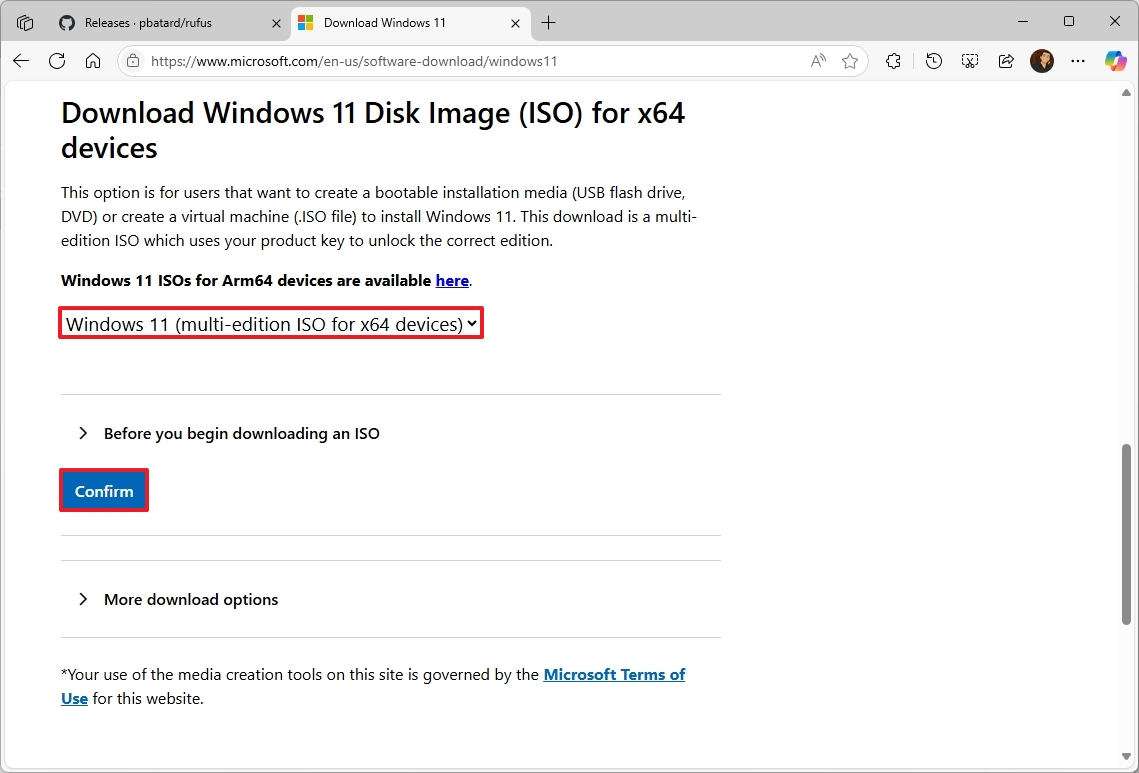
- Выберите язык установки.
- Нажмите кнопку Подтвердить.
- Нажмите кнопку «Скачать».
- Скопируйте и вставьте файл ISO на флеш-накопитель.
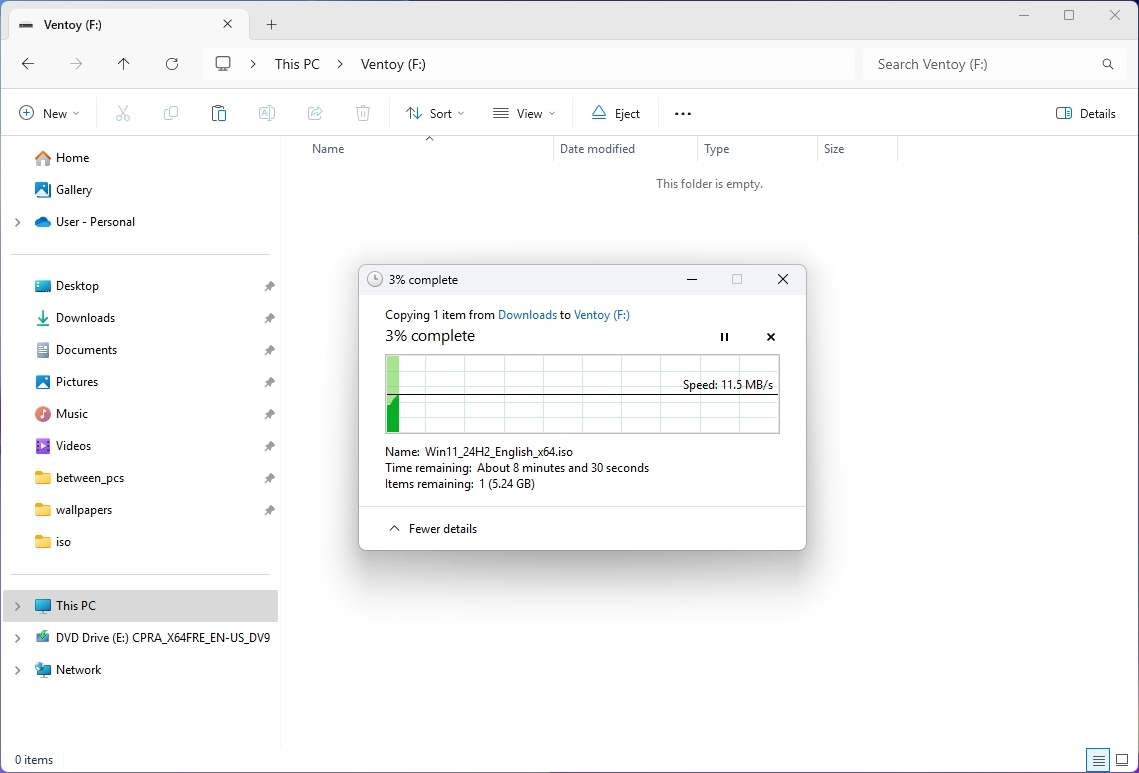
Как только вы выполните эти шаги, Ventoy сделает любую загрузочную ISO-файл на флэш-накопителе.
В чём разница между Rufus и Ventoy?
Основное различие между этими инструментами заключается в их функциональности. Флеш-накопитель USB, созданный с помощью Rufus, позволяет как чистую установку, так и обновление на месте непосредственно с рабочего стола, тогда как носитель данных, подготовленный Ventoy, лишь облегчает загрузку устройства для запуска конкретного процесса установки.
В отличие от этого, тогда как RuFuus позволяет скачать файл ISO напрямую, Ventoy требует предоставления собственного файла образа.
Тем не менее, Ventoy предлагает более простой подход, позволяя разместить несколько ISO-файлов на вашем флеш-накопителе USB, ограниченный только его объёмом памяти.
В отдельных случаях вам может быть удобнее использовать инструмент Rufus. Однако если вы часто переформатируете диск для установки различных версий ОС, то Ventoy будет более полезен, так как позволяет загрузить компьютер с нескольких файлов ISO.
Вы пробовали настроить Windows 11 с помощью Rufus или Ventoy? Какой из этих инструментов вам кажется более эффективным? Поделитесь своими мыслями ниже.
Дополнительные ресурсы
Смотрите также
- Аналитический обзор рынка (07.12.2025 03:32)
- Прогноз курса евро к йене на 2025 год
- Подводная съёмка. Как фотографировать под водой.
- Как правильно фотографировать пейзаж
- Лучшие смартфоны. Что купить на Новый Год. Идеи для подарка в декабре 2025.
- Samsung Galaxy A34 ОБЗОР: высокая автономность
- HP EliteBook 1040 G10 ОБЗОР
- Калькулятор глубины резкости. Как рассчитать ГРИП.
- Аналитический обзор рынка (09.12.2025 20:32)
- Honor X7d ОБЗОР: плавный интерфейс, большой аккумулятор, удобный сенсор отпечатков
2025-07-20 00:10
